Excelでエラー表示のセルを探す方法
こちらのWebサイトは移転しました。
Excelで#VALUE!とエラー表示が発生しているセルを簡単に探す方法をご紹介します。

Excelで#VALUE!が出現
ExcelでSUM関数を使ってある範囲のセルを合計した際に、#VALUE!と表示されることはないでしょうか。
これはSUMの範囲内にエラーが発生しているセルを含んでいるため、その合計もエラーとなるためです。
例えば、こちらの図ではA列とB列の差分をC列に表示しています。差分の合計を求めたいのですが、B列のセルが1つだけ欠損しているため、C列に#VALUE!が発生し、差分の合計もエラーとなっていしまします。

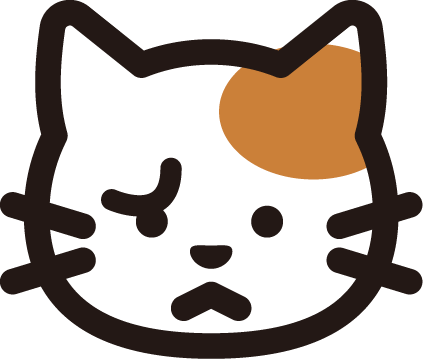 こまり猫
こまり猫対象範囲が少なければ目視で済むけど、データ数が多いと探すだけで一苦労・・・
#VALUE!エラーはジャンプで探せ!
 なつめ
なつめそんな時は、ジャンプ機能でエラー箇所を一斉に探そう!
Excelにはジャンプ機能という、セルの検索機能があります。今回はジャンプ機能を使って#VALUE!セルを探索してみましょう。
ジャンプ機能の使い方
まず、Ctrl+Gを押して、ジャンプ機能のウィンドウを出します。

次に、左下のセル選択をクリックして選択オプション画面に移動します。
数式(F)を選択し、エラー値(E)以外のチェックはすべて外します。

あとはOKボタンを押すと、エラーが発生しているセルだけが選択された状態になります。エラーが複数セルある場合はEnterまたはTabキーでセルが次のエラーに移動します。

なおエラーがない場合は、「該当するセルが見つかりません。」と表示されます。
まとめ
Excelで#VALUE!とエラーとなってしまうセルを探す方法をご紹介しました。ジャンプ機能を使った検索は非常に便利なので、ぜひ覚えておきましょう。
また、Excelで関数やVBAなどのスキルを身につけておくと、転職にも非常に有利です。転職仲介大手のDODAなら、以下のような手厚いフォローが大好評です。
・転職活動サポート
→転職のプロが企業へのエントリー、選考結果のお知らせ、面接日程の調整など内定までをトータルサポート!また、必要に応じてキャリアカウンセリングを実施してもらえます。転職経験がない方でも、プロに相談しながら進めることができますね。
・非公開求人の紹介
→DODAが取り扱っている求人のうち、80%以上が非公開求人だそうです。一般的な転職サイトでは公開されていない、条件が良い求人情報を探してみましょう!
こちらのボタンから無料で申し込むことができます。まだ本気で転職を考えていない方も、登録だけしてみてはいかがでしょうか。
押していただけるとブログ執筆の励みになりますので、ぜひお願い致します。
